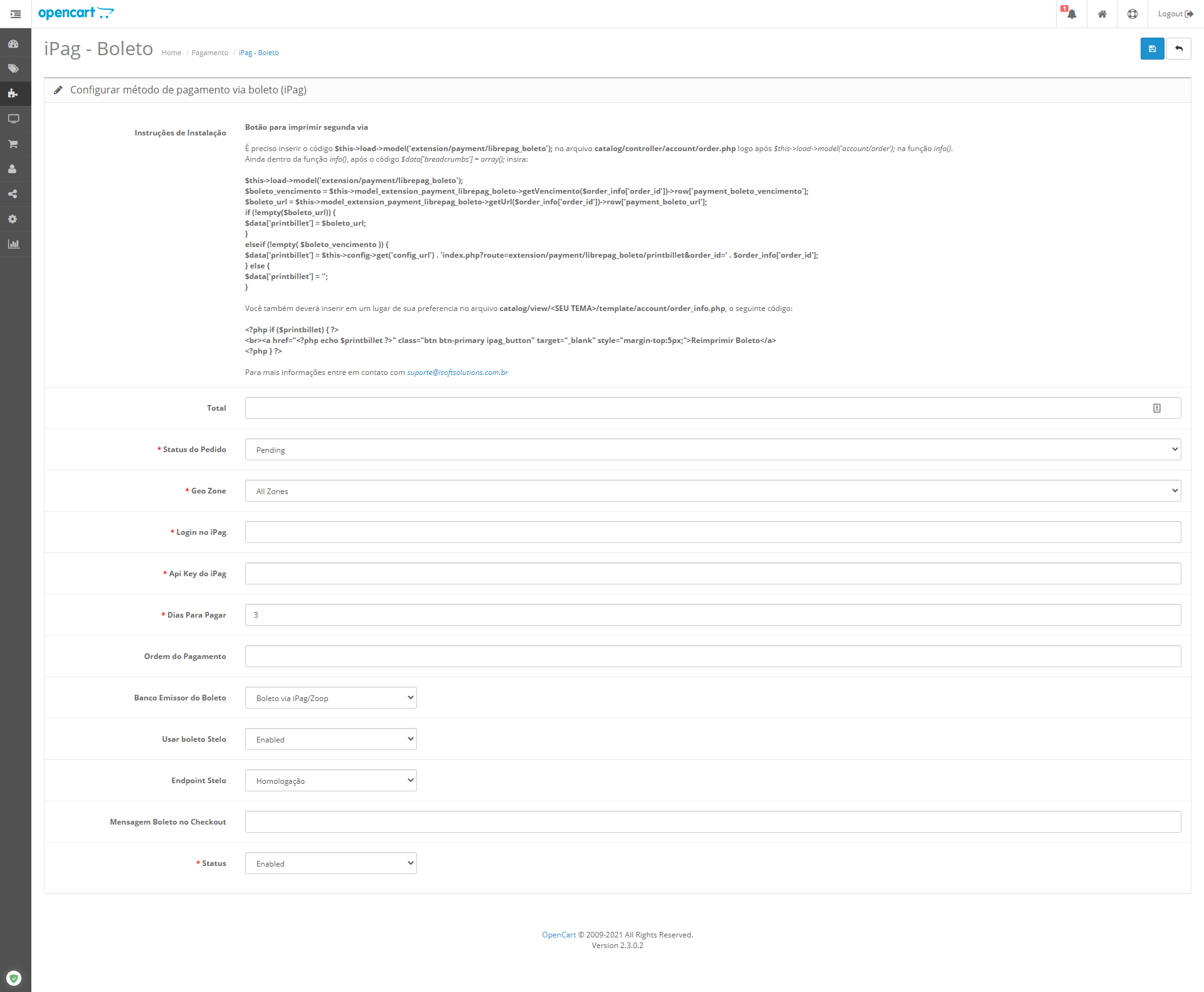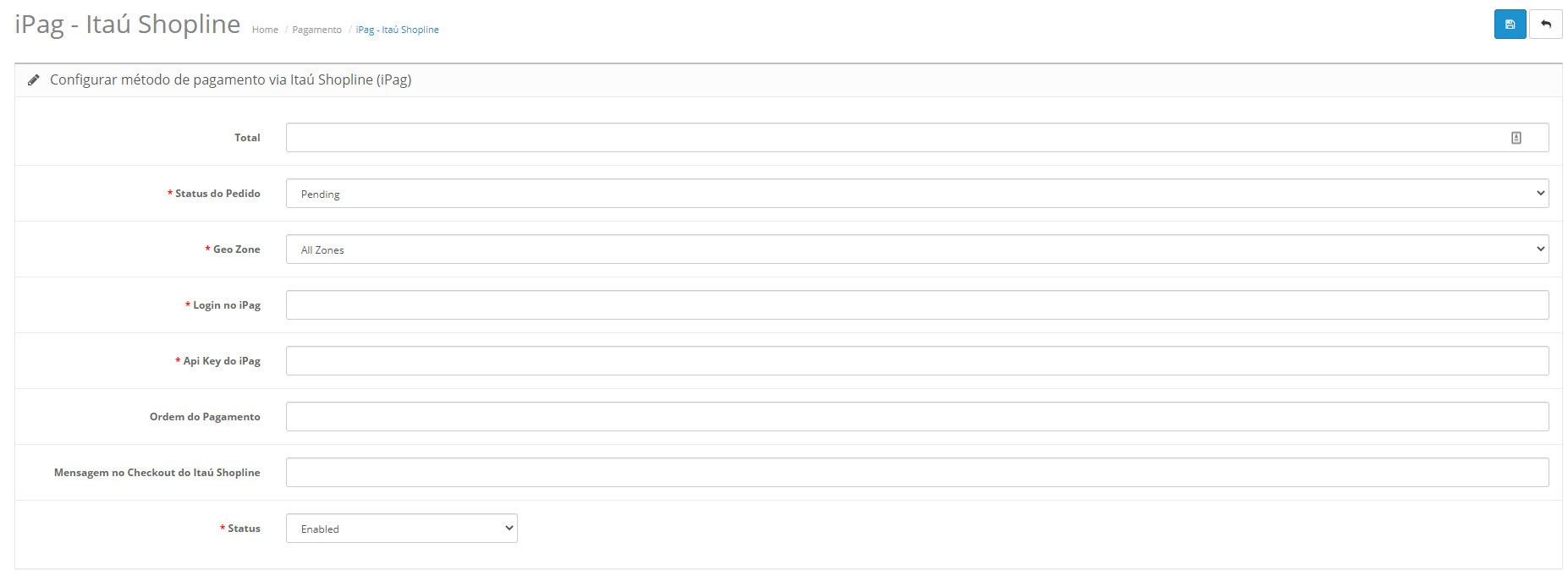Objetivo: O leitor deste artigo deverá estar apto a configurar o plugin iPag na plataforma Opencart.
1 - Faça login na plataforma.
Boleto
- Navegue ate a opção iPag - Boleto (Home > Pagamento > iPag - Boleto).
Nome do Campo | Funcionalidade |
Total | O total que o pedido deve atingir antes que este método de pagamento se torne ativo. |
Status do Pedido | Permite Selecionar o status do Pedido |
Geo Zone | Países onde o boleto estará disponível. |
Login no iPag | Insira login de usuário iPag |
Api Key do iPag | Insira api key de conta iPag |
Dias Para Pagar | Permite atribuir um valor inteiro de dias para o vencimento do boleto |
Ordem do Pagamento | Define a ordem que irá aparecer o método de pagamento no checkout do cliente. |
Banco Emissor do Boleto | Permite selecionar o banco emissor do boleto |
Usar Boleto Stelo | Permite a opção de utilizar boleto Stelo |
EndPoint Stelo | Permite selecionar o endpoint Stelo |
Mensagem Boleto no Checkout | Permite a adição de uma mensagem no checkout do boleto. |
Status | Permite selecionar o status do boleto. |
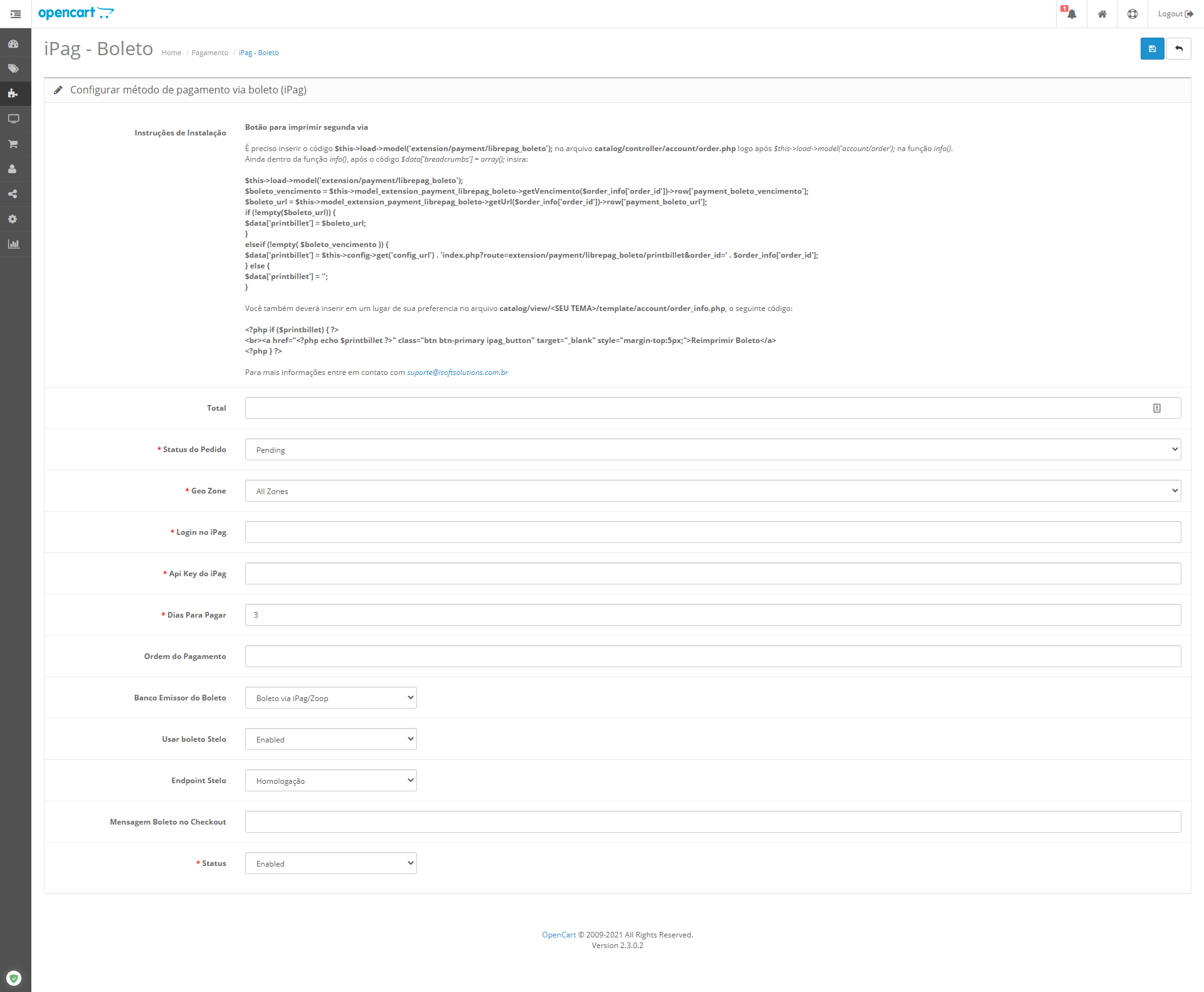
Cartão de Crédito
- Navegue ate a opção iPag - Cartão de Crédito (Home > Pagamento > iPag - Cartão de Crédito)
Nome do Campo | Funcionalidades |
Total | O total que o pedido deve atingir antes que este método de pagamento se torne ativo. |
Status do Pedido | Permite selecionar o Status do Pedido |
Status aprovado | Permite a escolha do status aprovado |
Status reprovado | Permite a escolha do status reprovado |
Status capturado | Permite a escolha do status capturado |
Status cancelado | Permite a escolha do status cancelado |
Geo Zone | Países onde o boleto estará disponível. |
Login no iPag | Insira login de usuário iPag |
Api Key do iPag | Insira api key de conta iPag |
Número de Parcelas | Permite selecionar um valor inteiro para o número de parcelas do cartão de crédito. |
Valor Mínimo da Parcela | Permite selecionar um valor numérico para o valor mínimo da parcela |
Taxa de Juros | Permite selecionar um valor numérico para a taxa de juros do cartão de crédito |
Número de Parcelas sem Juros | Permite selecionar um valor inteiro para o número de parcelas sem juros. |
Valor Mínimo para Parcelas sem Juros | Permite selecionar um valor numérico mínimo para as parcelas sem juros. |
Ordem do Pagamento | Define a ordem que irá aparecer o método de pagamento no checkout do cliente. |
Cartões Aceitos | Permite selecionar quais cartões serão aceitos. |
Compra com 1 Clique | Permite a decisão se haverá compra com 1 clique |
Usar Stelo | Permite a decisão sobre usar Stelo |
EndPoint Stelo | Permite selecionar sobre EndPoint Stelo |
Status | Permite selecionar o status do Cartão de crédito |

Cartão de débito
- Navegue até a opção iPag - Cartão de Débito (Home > Pagamento > iPag - Cartão de Débito)
Nome do campo | Funcionalidades |
Total | O total que o pedido deve atingir antes que este método de pagamento se torne ativo. |
Status do Pedido | Permite selecionar o Status do Pedido |
Geo Zone | Países onde o boleto estará disponível. |
Login no iPag | Insira login de usuário iPag |
Api Key do iPag | Insira api key de conta iPag |
Ordem do Pagamento | Define a ordem que irá aparecer o método de pagamento no checkout do cliente. |
Cartões Aceitos | Permite selecionar quais cartões serão aceitos |
Status | Permite selecionar o status do Cartão de débito |

Itaú Shopline
- Navegue ate a opção iPag - Itaú Shopline (Home > Pagamento > iPag - Itaú Shopline)
Nome do Campo | Funcionalidades |
Total | O total que o pedido deve atingir antes que este método de pagamento se torne ativo. |
Status do Pedido | Permite selecionar o Status do Pedido |
Geo Zone | Países onde o boleto estará disponível. |
Login no iPag | Insira login de usuário iPag |
Api Key do iPag | Insira api key de conta iPag |
Ordem do Pagamento | Define a ordem que irá aparecer o método de pagamento no checkout do cliente. |
Mensagem no Checkout do Itaú Shopline | Permite Adicionar uma mensagem no Checkout do Itaú Shopline |
Status | Permite selecionar o status do itaú shopline |
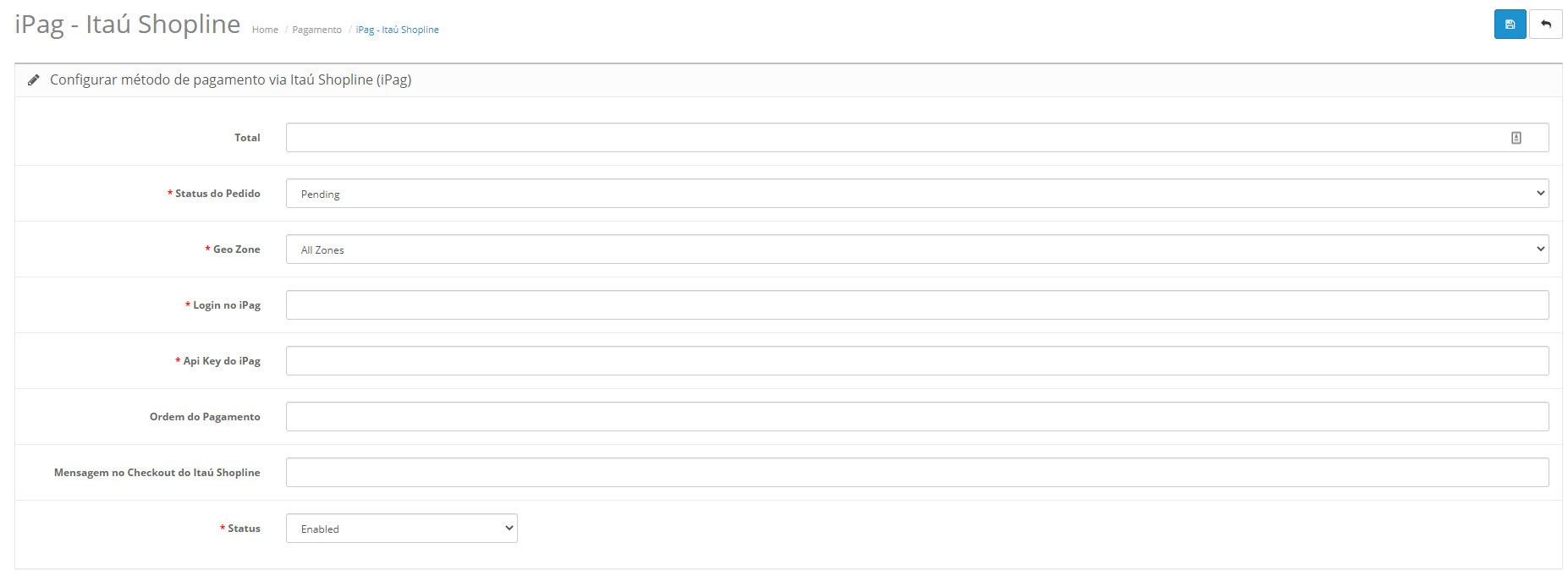
Dois Cartões
- Navegue ate a opção iPag - Dois Cartões (Home > Pagamento > iPag - Dois Cartões)
Nome do Campo | Funcionalidade |
Total | O total que o pedido deve atingir antes que este método de pagamento se torne ativo. |
Status do Pedido | Permite selecionar o Status do Pedido |
Geo Zone | Países onde o boleto estará disponível. |
Login no iPag | Insira login de usuário iPag |
Api Key do iPag | Insira api key de conta iPag |
Número de Parcelas | Permite selecionar um valor inteiro para o número de parcelas do cartão de crédito. |
Valor Mínimo da Parcela | Permite selecionar um valor numérico para o valor mínimo da parcela |
Taxa de Juros | Permite selecionar um valor numérico para a taxa de juros do cartão de crédito |
Número de Parcelas sem Juros | Permite selecionar um valor inteiro para o número de parcelas sem juros. |
Valor Mínimo para Parcelas sem Juros | Permite selecionar um valor numérico mínimo para as parcelas sem juros. |
Ordem do Pagamento | Define a ordem que irá aparecer o método de pagamento no checkout do cliente. |
Cartões Aceitos | Permite selecionar quais cartões serão aceitos. |
Status | Permite selecionar o status do itaú shopline |

Dúvidas ou Sugestões? Envie um e-mail para suporte@ipag.com.br